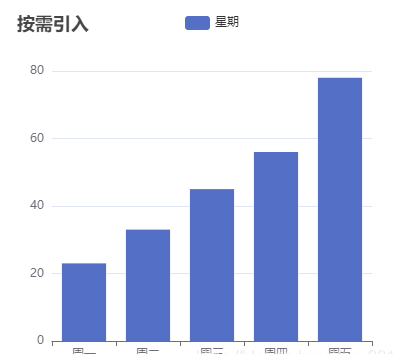第一步:下载 echarts 5
npm install echarts --save
第二步:在util文件夹下,新建了一个echartsUi.js文件 (这个文件存放位置,依据自己需求)
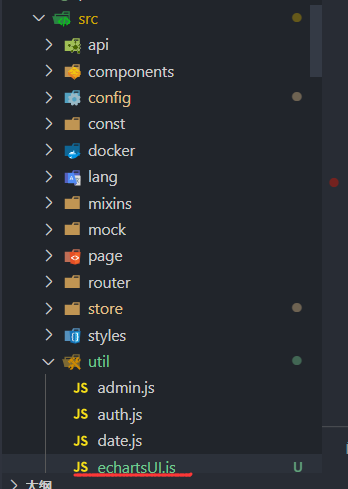
第三步:在这个js文件中,按照官方介绍,按需引用
// 引入 echarts 核心模块,核心模块提供了 echarts 使用必须要的接口。 import * as echarts from "echarts/core"; // 引入各种图表,图表后缀都为 Chart import { BarChart, PieChart } from "echarts/charts"; //这里我引用两个类型的图表 // 引入提示框,标题,直角坐标系等组件,组件后缀都为 Component import { TitleComponent, TooltipComponent, GridComponent, LegendComponent, // GeoCoComponent } from "echarts/components"; // 引入 Canvas 渲染器,注意引入 CanvasRenderer 或者 SVGRenderer 是必须的一步 import { CanvasRenderer } from "echarts/renderers"; // 注册必须的组件 echarts.use([ TitleComponent, TooltipComponent, GridComponent, LegendComponent, BarChart, PieChart, CanvasRenderer, ]); export default echarts;
第四步:在main.js文件中引入echats.并注册使用


第五步:在页面定义一个div,注册ref = bar,必须要设置具体的宽高

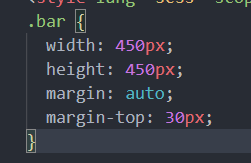
第六步:测试
methods:{
initEcharts () {
let myEcharts = this.$echarts.init(this.$refs.bar)
let option = {
title: {
text: '按需引入'
},
tooltip: {
trigger: 'axis',
axisPointer: {
type: 'shadow'
}
},
xAxis: {
type: 'category',
data: ['周一', '周二', '周三', '周四', '周五']
},
yAxis: {
type: 'value'
},
legend: {},
series: [
{
name: '星期',
type: 'bar',
data: [23, 33, 45, 56, 78]
}
]
}
myEcharts.setOption(option)
}
},
在mouted钩子中调用
mounted() {
this.initEcharts ()
},
第七步:效果